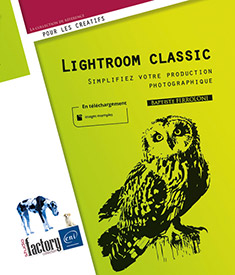Mélanger plusieurs images
Introduction
Certaines techniques photographiques impliquent de capturer plusieurs images pour les recombiner et produire une seule image finale. Lightroom propose plusieurs options pour générer ces images.
La fusion des images peut aussi être faite à l’extérieur de Lightroom, avec Photoshop. Pour cela, dans la Bibliothèque sélectionnez les images puis faites un clic droit puis Modifier dans - Fusion Panorama dans Photoshop ou Fusion HDR dans Photoshop.
Créer un panorama
La combinaison de plusieurs images en un seul panorama dans Lightroom nécessite la même technique de prise de vue. Il faut prendre une série d’image homogènes avec une exposition manuelle qui ne varie pas et une mise au point manuelle bloquée. Il faut aussi s’assurer que l’appareil photo tourne sur lui-même sans parallaxe entre les images.
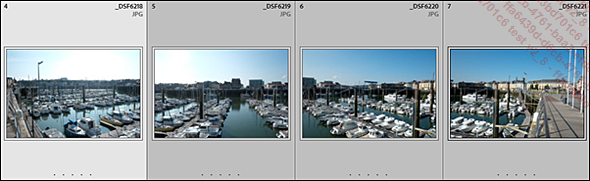
La série d’images (_DSF6218 à _DSF6221) prise en panoramique qui sera assemblée par Lightroom.
Pour lancer la production d’un panorama dans Lightroom, dans la Bibliothèque sélectionnez d’abord la série d’images concernée, puis dans le menu Photo sélectionnez Fusion de photos - Panorama ou utilisez le raccourci-clavier Ctrl M (Windows) ou Cmd M (macOS). Vous pouvez aussi faire un clic droit sur les images sélectionnées puis choisir dans le menu déroulant Fusion de photos - Panorama.
Lightroom affiche alors la fenêtre Aperçu de la fusion en panorama qui vous permet de choisir toutes les options d’assemblage.

La fenêtre Aperçu de la fusion en panorama, affiche une première version de votre panorama et sa mise à jour en temps réel en fonction de vos réglages
Le réglage le plus important est le type de projection. Les différentes projections permettent d’obtenir...
Combiner plusieurs images pour créer une image HDR
Il convient alors de procéder à une prise de vue classique : posez l’appareil sur un trépied et réglez un bracketing d’exposition capturé en rafale. Il en résultera la suite d’images que vous demanderez à Lightroom de combiner. Lorsque la scène que vous souhaitez photographier présente des zones fortement éclairées et d’autres très sombres, il n’est pas possible d’obtenir une exposition correcte pour toute l’image. La technique du bracketing consiste à prendre plusieurs photos avec un écart d’exposition paramétré. Ces photos peuvent ensuite être assemblées en post production à l’aide de l’outil de combinaison HDR de Lightroom.
Pour lancer l’outil de combinaison HDR, dans la Bibliothèque sélectionnez les images concernées, puis faites un clic droit et choisissez Fusion de photos - HDR ou allez dans le menu Photo - Fusion de photos - HDR ou encore faites le raccourci-clavier Ctrl H (Windows) ou Cmd H (macOS)

La fenêtre de création Aperçu de la fusion HDR de Lightroom. Pour cet exemple, vous pouvez utiliser les images _DSF6363, _DSF6364 et _DSF6365.
Il se peut que l’alignement des images ne soit pas parfait, notamment si la prise de vue a été...
 Editions ENI Livres | Vidéos | e-Formations
Editions ENI Livres | Vidéos | e-Formations